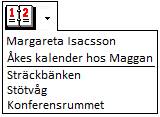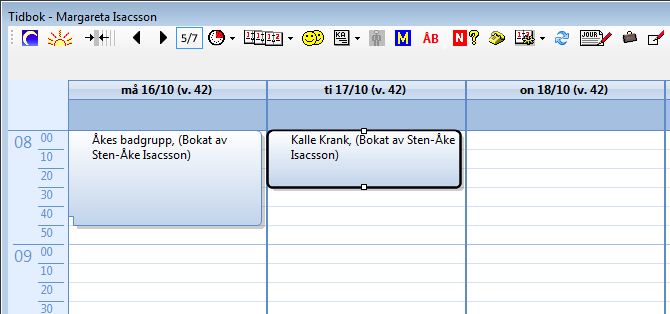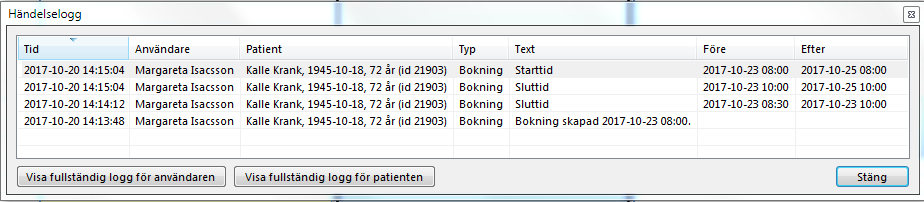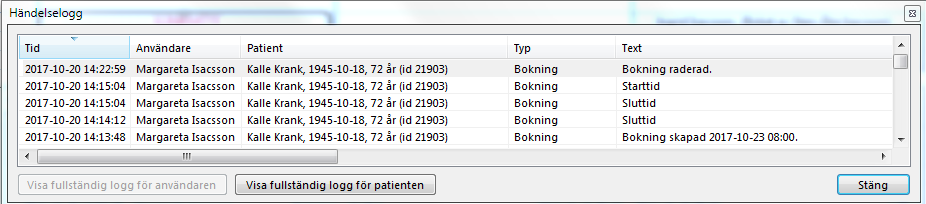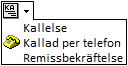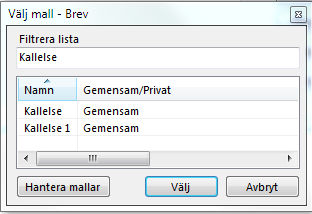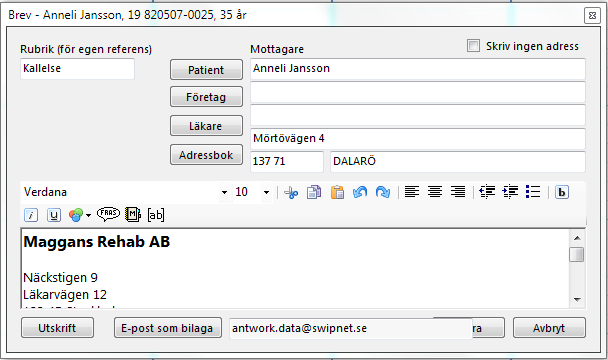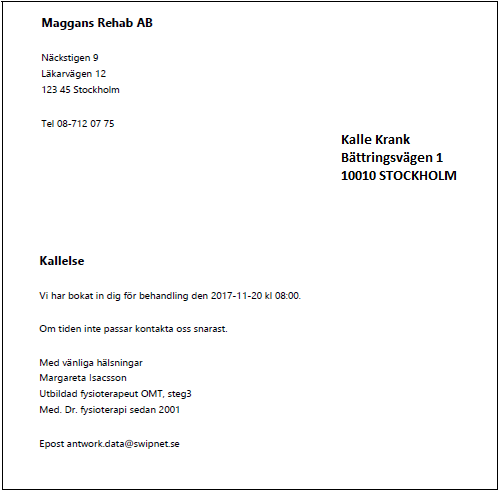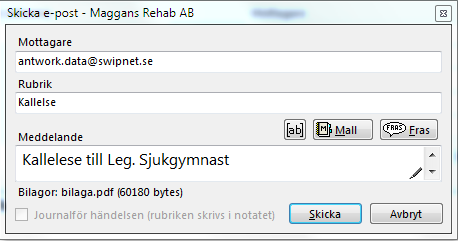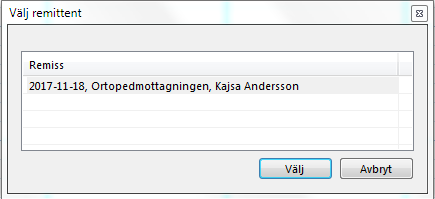...
Om Du klickar på den lilla pilen till höger om kalendern visas alla kalendrar som finns att välja på samt alla "Resurskalendrar".
Se Resurskalendrar Resurskalendrar >
Du navigerar i kalendern genom att:
- flyttar en vecka fram/bakåt
- PgUp flyttar en vecka bakåt
- PgDn flyttar en vecka framåt
- eller (Home-tangenten) flyttar till veckan med dagens datum
- Visar bara dagens datum
- öppnar en kalender för att välja daum
Se mer om navigering i kalendern >
5/7 väljer om Du vill visa 5 eller 7 dagarsvecka.
...
Öppnar en lista med alla resurskalendrar.
eller (Ctrl + C) kopierar markerad patient och Du kan boka in (klicka) patienten i valfri bokningsruta.
...
Öppnar registrerat besök för editering.
Öppnar en "telefonlista" ifall Du behöver kontakta alla bokade patienter.
(Ctrl + T) Öppnar tidkort >
Meddela återbud till behandlaren.
...
För övriga gemensamma ikoner på verktygsraden, se här >>
...
Boka fler tider samma patient >
Flytta bokning/ändra bokningslängd >
| Expand | ||
|---|---|---|
| ||
Högerklicka i bokningsrutan och välj "Ändra bakgrundsfärg". |
| Expand | ||
|---|---|---|
| ||
Högerklicka på bokningen och välj "Redigera". Bokningar med bara text (ingen patient bokad) kan Du dubbelklicka för att redigera. |
...
| Expand | ||
|---|---|---|
| ||
Om Du högerklickar på en bokning och väljer "Händelselogg" kan Du se vad som hänt med bokningen. Kl 14:13:48 skapades bokningen Kl 14:14:12 ändrades bokningens sluttid (den förlängdes) från 08:30 till 10:00 Kl 14:15:04 flyttades bokningen från 2017-10-23 till 2017-10-25 08:00 Om bokningen raderats kan man ju inte se detta men... Om man vet vem som gjort det, ungefär när, kan man titta i användrens händelselogg och se att bokningen raderats 14:22:59 Vet man inte vem som gjort det men vet vilken patient det rör sig om kan man titta i patientens händelselogg där samma uppgifter finns. |
För att registrera besök från kalendern dubbelklickar Du på bokningen. Det samma gäller grupp.
| Anchor | ||||
|---|---|---|---|---|
|
| Expand | ||
|---|---|---|
| ||
öppnar en meny: Kallelse skickas till patienten om att hen har fått tid hos behandlaren. Du väljer mall Du kan välja Utskrift (på papper) för att skicka med snigelpost eller, om patienten godkänt det, skicka kallelsen som bilaga i mail. O.B.S! att om kallelsen skall skickas som fysiskt brev bör meddelandet komma en bit ned i mallen så att det finns plats för adressen ... Skall kallelsen skicka med E-post kan Du markera "Skriv ingen adress" och använda en mall utan mellanrum för adress. Istället får Du skriva text för meddelandefältet i mailet. Du kan välja att journalföra händelsen. Kallad per telefon skapar endast ett notat i journalen om att patienten är kallad. Remissbekräftelse fungerar på samma sätt fast Du börjar med att välja remiss Sedan följer det samma mönster som ovan, Du väljer mall och sedan om det skall skickas med E-post eller snigelpost. |
Ett klick på gubben gör bokningen grön vilket är ett sätt för ex. receptionen att meddela behandlaren att patienten kommit. Det gröna försvinner från bokningsrutan när besök registreras.
...
För övriga gemensamma ikoner på verktygsraden, se här >>